Việc tự lắp case máy tính tại nhà không chỉ là một trải nghiệm thú vị mà còn mang lại sự hài lòng khi bạn có thể tự tay xây dựng cỗ máy mơ ước của mình. Quá trình này giúp bạn hiểu rõ hơn về từng linh kiện điện tử và cách chúng tương tác. Tuy nhiên, để đảm bảo hệ thống hoạt động ổn định và đạt hiệu suất tối ưu, sự chuẩn bị kỹ lưỡng cùng kiến thức chính xác về phần cứng máy tính là điều thiết yếu. Bài viết này sẽ hướng dẫn bạn từng bước, từ khâu chuẩn bị dụng cụ đến cài đặt hệ điều hành, giúp bạn tự tin chinh phục thử thách tự build PC này.
Chuẩn Bị Toàn Diện Trước Khi Tự Lắp Case Máy Tính
Trước khi bắt đầu quá trình lắp ráp, việc chuẩn bị đầy đủ công cụ và linh kiện là cực kỳ quan trọng. Sự chuẩn bị kỹ lưỡng sẽ giúp các bước diễn ra suôn sẻ, tránh gián đoạn không đáng có. Đây là nền tảng vững chắc cho việc tự lắp case máy tính hiệu quả và an toàn.
Dụng Cụ Tháo Lắp Chuyên Dụng
Việc trang bị bộ dụng cụ chuyên nghiệp giúp bạn thao tác chính xác. Tua vít đa năng là thiết yếu, với nhiều đầu và kích cỡ khác nhau để phù hợp các loại ốc. Nhíp đầu cong và đầu thẳng rất hữu ích cho các chi tiết nhỏ, như ốc vít hoặc kết nối dây ở vị trí hẹp. Dây rút nhựa dùng để quản lý cáp, cải thiện thẩm mỹ và luồng khí.
 Bộ dụng cụ chuyên dụng cần thiết để tự lắp case máy tính một cách an toàn và hiệu quả
Bộ dụng cụ chuyên dụng cần thiết để tự lắp case máy tính một cách an toàn và hiệu quả
Dây đeo cổ tay chống tĩnh điện là vật dụng không thể thiếu. Nó bảo vệ các linh kiện nhạy cảm như CPU và RAM khỏi hư hại do phóng tĩnh điện. Hãy ưu tiên sự an toàn cho bản thân và các thành phần điện tử.
Chuẩn Bị Môi Trường Làm Việc và Phần Mềm
Thiết lập màn hình, bàn phím, chuột trước là cần thiết. Điều này giúp bạn kiểm tra máy tính ngay sau khi lắp ráp xong. Chuẩn bị ổ cắm điện đủ tải và dây kết nối internet cũng rất quan trọng. Đối với cài đặt hệ điều hành, USB chứa bộ cài Windows 10 là lựa chọn tối ưu. Hãy tạo một USB boot sẵn sàng.
Các Bước Lắp Ráp Case Máy Tính Chi Tiết
Quy trình lắp ráp PC đòi hỏi sự tỉ mỉ và chính xác trong từng công đoạn. Việc tuân thủ đúng trình tự giúp đảm bảo mọi linh kiện được gắn kết chắc chắn và hoạt động ổn định. Mỗi bước đều có vai trò quan trọng trong việc hoàn thiện cỗ máy của bạn.
Mở Vỏ Case Máy Tính
Bắt đầu bằng cách mở vỏ thùng máy. Bạn cần dùng tua vít tháo các ốc giữ hai mặt hông. Sau đó, nhẹ nhàng đẩy trượt vỏ case về phía sau. Nhấc nắp ra và đặt ở nơi an toàn. Ốc vít nên được đựng trong khay nhỏ để tránh thất lạc, đảm bảo quy trình tự lắp case máy tính diễn ra gọn gàng.
 Kỹ thuật tháo vỏ case máy tính để bắt đầu quá trình tự lắp ráp PC
Kỹ thuật tháo vỏ case máy tính để bắt đầu quá trình tự lắp ráp PC
Lắp Đặt Quạt Tản Nhiệt Cho Case
Khi lắp quạt làm mát, hãy luôn chú ý đến hướng thổi của chúng. Mặt trước quạt thường dán nhãn logo, trong khi mặt sau có thêm thông số kỹ thuật và các thanh nhựa. Một mẹo nhỏ là tìm hai mũi tên ở hông quạt. Mũi tên ngang chỉ hướng gió lưu thông, còn mũi tên đứng chỉ hướng cánh quạt quay.
 Xác định hướng gió và cánh quạt khi tự lắp case máy tính để tối ưu luồng không khí
Xác định hướng gió và cánh quạt khi tự lắp case máy tính để tối ưu luồng không khí
Không khí sẽ di chuyển từ mặt trước ra mặt sau. Để tối ưu tản nhiệt, hãy đảm bảo lượng khí đi vào nhiều hơn lượng khí thoát ra. Thông thường, hai quạt phía trước sẽ hút không khí vào, và ít nhất một quạt phía sau đẩy khí nóng ra. Bạn có thể lắp thêm quạt ở nóc để xả khí nóng hiệu quả hơn.
 Cách lắp đặt quạt tản nhiệt trong case máy tính để đảm bảo hiệu quả làm mát tối đa
Cách lắp đặt quạt tản nhiệt trong case máy tính để đảm bảo hiệu quả làm mát tối đa
Lắp Tấm Chắn I/O và Ốc Đệm Bo Mạch Chủ
Tấm chắn main, hay I/O Shield, thường đi kèm bo mạch chủ. Nó có hình chữ nhật, lắp vào khoảng sau của vỏ case. Tấm chắn này chứa các lỗ cắm cho thiết bị ngoại vi như chuột, bàn phím, USB. Nó còn bảo vệ main khỏi tác động bên ngoài khi cắm nhiều cáp.
 Thao tác lắp tấm chắn I/O (I/O Shield) của bo mạch chủ vào vỏ case máy tính
Thao tác lắp tấm chắn I/O (I/O Shield) của bo mạch chủ vào vỏ case máy tính
Bạn đặt tấm chắn main vào khe hình chữ nhật ở phía sau vỏ PC. Đảm bảo mặt trong có các cổng cắm bẻ vào bên trong. Hướng các cổng Audio sẽ nằm ở dưới. Tiếp theo, lắp ốc đệm để nâng đỡ bo mạch chủ. Không có ốc đệm, bo mạch sẽ tiếp xúc vỏ case và dễ chập điện.
 Lắp đặt các ốc đệm để nâng đỡ bo mạch chủ, tránh chập điện khi tự lắp case máy tính
Lắp đặt các ốc đệm để nâng đỡ bo mạch chủ, tránh chập điện khi tự lắp case máy tính
Kiểm tra số vị trí bắt ốc đệm trên bo mạch chủ. Đặt bo mạch chủ nhẹ nhàng lên các ốc đệm trong case. Cẩn thận đặt các cổng kết nối trùng với lỗ cắm trên tấm chắn I/O. Cuối cùng, cố định bo mạch chủ bằng các ốc main đã chuẩn bị.
Gắn CPU Vào Bo Mạch Chủ
Lắp CPU là một bước quan trọng. Đầu tiên, tháo nắp che socket bằng cách ấn nhẹ chốt xuống và đẩy lẫy kim loại sang phải. Kéo nắp che lên. Sau đó, nhẹ nhàng đặt CPU vào đế socket.
 Hướng dẫn chi tiết cách lắp CPU vào socket trên bo mạch chủ khi tự lắp case máy tính
Hướng dẫn chi tiết cách lắp CPU vào socket trên bo mạch chủ khi tự lắp case máy tính
Chú ý một hình tam giác ở góc trái dưới và hai phần lõm ở cạnh CPU. Các điểm này phải trùng khớp với dấu hiệu trên mainboard. Đóng nắp che CPU lại, thao tác ngược như lúc tháo. Nắp che sẽ bật ra khi hoàn thành. Hãy giữ lại nắp che CPU để bảo vệ socket khi không sử dụng.
Lắp Đặt Bộ Nhớ RAM
RAM và Mainboard phải được chọn đúng chuẩn để đảm bảo tương thích. Điều này giúp máy tính đạt hiệu suất cao nhất. Nếu chỉ cắm một thanh RAM, nên ưu tiên khe xa CPU để tránh nhiệt độ cao.
 Kỹ thuật lắp đặt thanh RAM vào khe cắm trên bo mạch chủ một cách chính xác
Kỹ thuật lắp đặt thanh RAM vào khe cắm trên bo mạch chủ một cách chính xác
Với hai thanh RAM trên main có bốn khe, hãy cắm xen kẽ để kích hoạt công nghệ Dual Channel. Công nghệ này nhân đôi tốc độ truyền dữ liệu, cải thiện hiệu suất hệ thống. Mỗi dòng RAM có chân cắm khác nhau, cần chú ý khớp vị trí. Ấn nhẹ chốt ở hai đầu khe RAM ra, đưa RAM vào đúng vị trí. Phần lõm ở chân RAM phải khớp với chân cắm bên dưới. Ấn hai đầu xuống, hai chốt sẽ khép lại và cố định thanh RAM.
Cài Đặt Quạt Tản Nhiệt CPU
Việc lắp quạt làm mát CPU có thể phức tạp. Đặt cẩn thận tản nhiệt lên CPU, đảm bảo bốn chân khít với bốn lỗ xung quanh CPU. Cố định bằng cách đè đối xứng từng cặp chân quạt tản nhiệt cho đến khi nghe tiếng “cóc”.
 Lắp đặt quạt tản nhiệt cho CPU, đảm bảo khớp và cố định chắc chắn
Lắp đặt quạt tản nhiệt cho CPU, đảm bảo khớp và cố định chắc chắn
Ngay sau đó, cắm dây tản nhiệt vào chân “CPU Fan” trên mainboard. Hãy đảm bảo dây được cắm chặt và đúng vị trí. Việc này giúp CPU luôn được làm mát, duy trì hiệu suất ổn định và kéo dài tuổi thọ linh kiện.
Lắp Đặt Các Loại Ổ Cứng
Các vỏ case hiện nay thường hỗ trợ nhiều loại ổ cứng: SSD, HDD, thậm chí cả DVD. Mỗi loại có khay lắp riêng tương thích với kích thước. Việc lắp vào case khá đơn giản.
 Quy trình lắp đặt ổ cứng SSD và HDD vào các khay chứa trong case máy tính
Quy trình lắp đặt ổ cứng SSD và HDD vào các khay chứa trong case máy tính
Đối với HDD, đặt ổ nằm ngang, phần mạch hướng xuống. Đặt vào khay chứa ổ cứng, đẩy khay vào và bắt ốc vít cố định. Lắp SSD cũng tương tự, nhưng vị trí lắp có thể khác tùy case. Trên thân SSD có lỗ bắt ốc, lưu ý vị trí đặt để tiện cắm dây SATA. Khi lắp cáp vào main và cáp dữ liệu SATA cho ổ cứng, hãy chú ý phần khớp chữ L ở đầu cáp. Đặt đúng chiều và đẩy nhẹ vào.
Cài Đặt Bộ Nguồn (PSU)
Sau khi lắp mainboard, CPU, RAM và ổ cứng, bạn sẽ lắp bộ nguồn (PSU). Nguồn thường được lắp ở dưới cùng của máy tính. Vị trí này hợp lý vì nguồn khá nặng, tránh gây hư hại linh kiện nếu sơ ý. Lắp nguồn ở dưới cũng tạo nhiều không gian hơn.
 Lắp đặt bộ nguồn (PSU) vào vị trí đã định trong case, hướng quạt tản nhiệt hợp lý
Lắp đặt bộ nguồn (PSU) vào vị trí đã định trong case, hướng quạt tản nhiệt hợp lý
Đặt nguồn vào vị trí bố trí sẵn trong case. Phần ghim điện sẽ hướng ra phía sau case. Đẩy PSU vào các vị trí bắt ốc vít và siết chặt. Quạt tản nhiệt tích hợp bên trong nguồn nên hướng xuống đáy PC. Điều này giúp nguồn hút không khí mát từ bên ngoài.
Kết Nối Nút Nhấn và Cổng Giao Tiếp Ngoại Vi
Để các nút nguồn I/O phía trước case hoạt động, bạn cần cắm đúng cáp. Nếu chưa quen, hãy tham khảo sách hướng dẫn mainboard để xác định chân và cáp kết nối. Thao tác nhẹ nhàng để tránh làm cong chân cắm.
 Kết nối các dây cáp từ nút nguồn và cổng giao tiếp I/O phía trước case với bo mạch chủ
Kết nối các dây cáp từ nút nguồn và cổng giao tiếp I/O phía trước case với bo mạch chủ
Quan trọng là các đèn LED (HDD và Power) cần được lắp chính xác vào chân dương và âm trên main. Chân cắm âm thanh thường ở phía dưới bên trái main. Cả chân cắm và đầu cắm đều có vị trí khuyết. Hãy chú ý để khớp hai chân bị khuyết với nhau khi cắm.
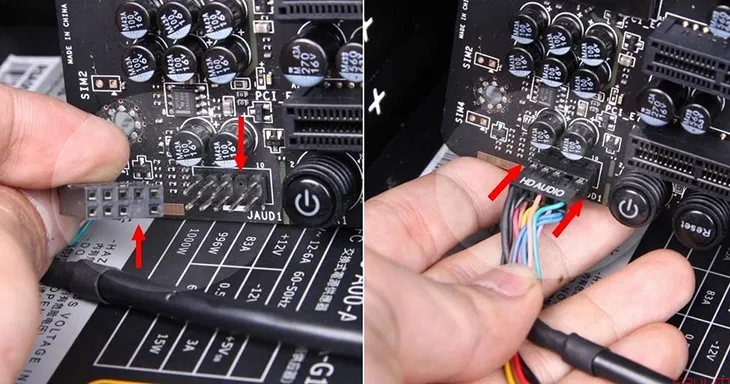 Cách cắm dây tín hiệu âm thanh (Audio) từ panel trước vào mainboard khi tự lắp case máy tính
Cách cắm dây tín hiệu âm thanh (Audio) từ panel trước vào mainboard khi tự lắp case máy tính
Dây USB 2.0 gắn vào cổng USB trên main. Chân cắm USB cũng có một vị trí khuyết, chỉ việc cắm vào cho khớp. Dây cáp USB 3.0 lớn hơn USB 2.0. Trên đầu dây có mấu nhô ra giúp giữ chặt dây USB khi cắm.
 Phân biệt và cắm đúng dây cáp USB 2.0 và USB 3.0 vào các chân trên bo mạch chủ
Phân biệt và cắm đúng dây cáp USB 2.0 và USB 3.0 vào các chân trên bo mạch chủ
Cắm Dây Cấp Nguồn Cho Linh Kiện
Xác định chân cắm nguồn 24 pin trên mainboard. Trên dây nguồn có chấu cài vào khấc chân nguồn trên main. Cắm các chân cắm vào chân nguồn 24 chân sao cho khớp. Nguồn 8 pin cấp cho CPU cũng lắp tương tự như nguồn 24 pin.
 Cắm cáp nguồn 24 pin và 8 pin từ PSU vào các cổng tương ứng trên bo mạch chủ
Cắm cáp nguồn 24 pin và 8 pin từ PSU vào các cổng tương ứng trên bo mạch chủ
Tiếp theo, lấy một đầu cáp SATA gắn vào bất kỳ ổ cứng nào bạn đã lắp. Đầu còn lại gắn vào cổng SATA trên mainboard. Cắm tương tự cho các ổ cứng khác. Dây cắm nguồn cho GPU là dây nguồn có ghi chữ “PCIe”. Cắm nguồn PCIe vào GPU theo đúng hướng chốt như nguồn 24 pin và 8 pin.
 Cắm dây cáp nguồn SATA và cáp dữ liệu SATA cho ổ cứng HDD/SSD
Cắm dây cáp nguồn SATA và cáp dữ liệu SATA cho ổ cứng HDD/SSD
Quản lý dây cáp hợp lý là điều cần thiết. Việc này không chỉ cải thiện thẩm mỹ mà còn tối ưu luồng không khí bên trong case. Hãy dùng dây rút để bó gọn các dây cáp, đảm bảo không cản trở quạt hoặc các linh kiện khác.
 Kết nối dây nguồn PCIe từ bộ nguồn đến card đồ họa rời để cung cấp điện
Kết nối dây nguồn PCIe từ bộ nguồn đến card đồ họa rời để cung cấp điện
Lắp Đặt Card Đồ Họa (GPU)
Đầu tiên, hãy xác định vị trí khe cắm PCIe trên mainboard. GPU thường chiếm 2 hoặc 3 khe cắm PCIe. Tháo các miếng che ở case tương ứng. Tùy vỏ case, phần che khe PCIe có thể phải bẻ ra hoặc chỉ cần tháo ốc.
 Quy trình lắp đặt card đồ họa (GPU) vào khe cắm PCIe trên bo mạch chủ
Quy trình lắp đặt card đồ họa (GPU) vào khe cắm PCIe trên bo mạch chủ
Lấy card đồ họa và đặt thử vào vị trí khe cắm PCIe. Phần chân tiếp xúc của GPU có phần lõm tương ứng với gờ nổi ở khe cắm. Ấn nhẹ xuống cho đến khi nghe tiếng “click”. Sau đó, dùng ốc vít cố định GPU tại vị trí bạn đã tháo nắp che. Các cổng I/O phía sau trên GPU phải hướng ra phía sau case.
Kiểm Tra Hệ Thống Trong BIOS
Khi máy tính đã được lắp ráp tạm thời, đừng vội lắp vỏ. Bạn cần đảm bảo nó hoạt động trước. Kiểm tra kỹ dây nguồn của mainboard, CPU, dây dữ liệu và dây nguồn ổ cứng. Đảm bảo RAM và GPU đã được cắm chặt.
 Kiểm tra các thành phần phần cứng và cài đặt BIOS sau khi tự lắp case máy tính
Kiểm tra các thành phần phần cứng và cài đặt BIOS sau khi tự lắp case máy tính
Mang máy tính đến chỗ màn hình, cắm nguồn điện cho PC và màn hình. Kết nối bàn phím và chuột. Khởi động máy và nhấn phím Delete để vào màn hình BIOS. Trong “System Setting”, hãy kiểm tra các thành phần:
- Đảm bảo tất cả linh kiện hoạt động đúng.
- Kiểm tra quạt làm mát của CPU, PSU và quạt case có quay không.
- Kiểm tra nhiệt độ CPU, nên ở khoảng 30-40 độ C.
- Xác nhận ổ đĩa khởi động hoạt động chính xác.
- Kiểm tra tốc độ của RAM.
Nếu mọi thứ hiển thị tốt, bạn có thể kích hoạt chế độ ép xung (XMP/DOCP) để tối ưu RAM, đặc biệt khi build máy chơi game. Nhấn F10 để lưu và thoát BIOS.
Sắp Xếp Dây Cáp và Lắp Vỏ Case
Sau khi xác nhận máy tính hoạt động, ngắt nguồn điện và tiến hành dọn dẹp. Dùng dây rút nhựa bó các dây cáp điện trong case lại với nhau. Điều này giúp hệ thống gọn gàng, tăng tính thẩm mỹ và cải thiện luồng không khí. Luồng khí tốt sẽ giúp tản nhiệt hiệu quả hơn.
 Sắp xếp dây cáp gọn gàng bên trong case máy tính để tối ưu luồng khí và thẩm mỹ
Sắp xếp dây cáp gọn gàng bên trong case máy tính để tối ưu luồng khí và thẩm mỹ
Quản lý cáp không chỉ đẹp mà còn tối ưu hiệu suất. Khi dây cáp không cản trở, không khí lưu thông tự do, giữ cho các linh kiện mát hơn. Đảm bảo tất cả dây đã được cắm chắc chắn và không bị kẹt trước khi lắp vỏ case vào.
Cài Đặt Hệ Điều Hành Windows
Đặt PC vào bàn làm việc sau khi đã hoàn thành lắp ráp. Hầu hết máy tính hiện nay không có ổ đĩa quang, nên bạn cần tạo một USB Boot. Tải bộ cài Windows 10 và cài đặt vào USB trống (tối thiểu 8GB).
 Màn hình cài đặt hệ điều hành Windows từ USB boot sau khi tự lắp case máy tính
Màn hình cài đặt hệ điều hành Windows từ USB boot sau khi tự lắp case máy tính
Cắm USB vào PC mới. Vào lại BIOS để thiết lập khởi động từ USB. Khi thông báo “Press any key to boot from DVD or USB” xuất hiện, nhấn Enter hoặc phím bất kỳ. Điều này sẽ khởi động vào USB cài đặt Windows 10. Sau khi cài Windows, cài đặt bổ sung driver qua mạng có dây để hoàn tất quá trình.
Việc tự lắp case máy tính đòi hỏi sự kiên nhẫn và cẩn trọng nhưng thành quả nhận được rất xứng đáng. Từ việc lựa chọn linh kiện phù hợp đến từng thao tác lắp ráp tỉ mỉ, mỗi bước đều quan trọng để xây dựng một cỗ máy mạnh mẽ và ổn định. Chúc bạn thành công với dự án tự build PC của mình.
Ngày Cập Nhật Mới Nhất: Tháng 10 24, 2025 by Cơ khí Quốc Cường

Chuyên gia cơ khí chính xác tại Cơ khí Quốc Cường – là một trong những công ty hàng đầu Việt Nam chuyên sâu về sản xuất, gia công cơ khí.
